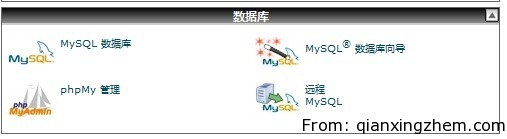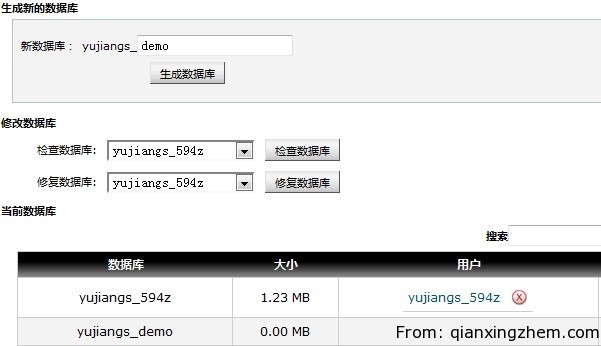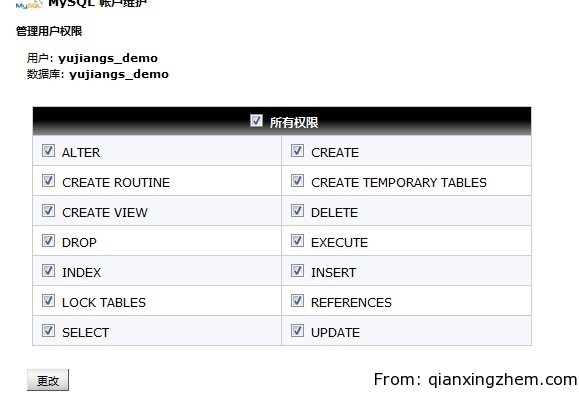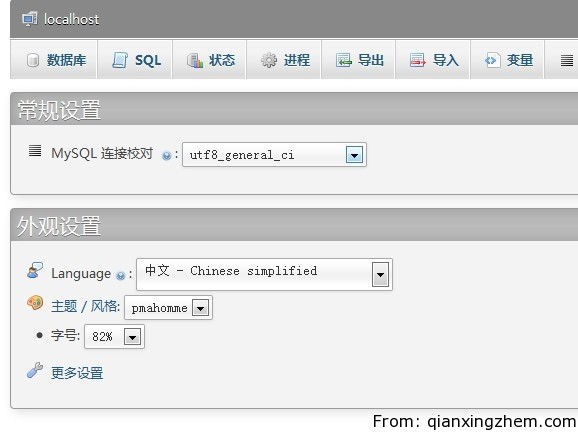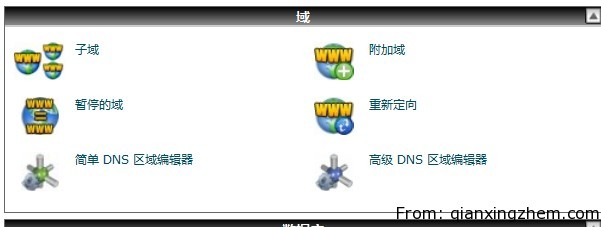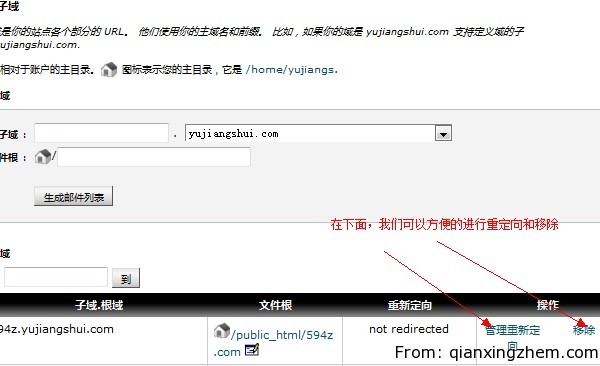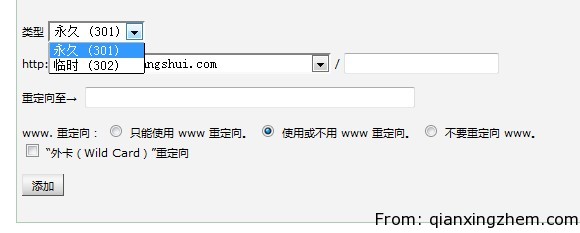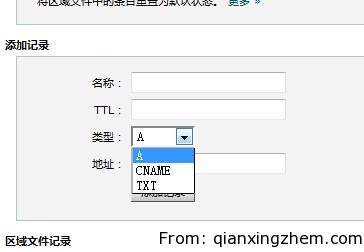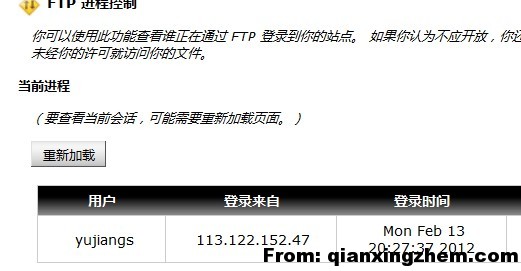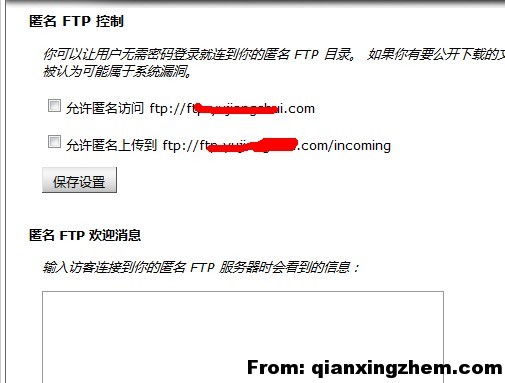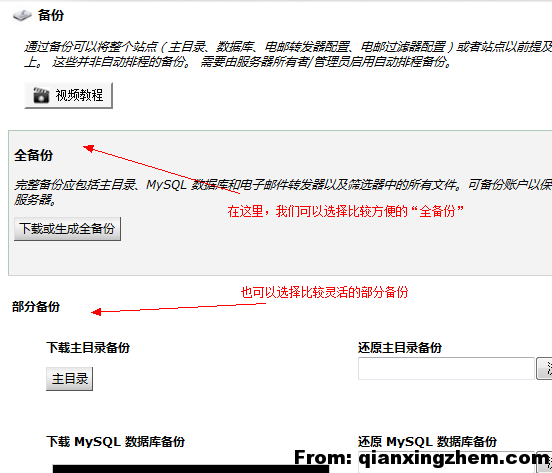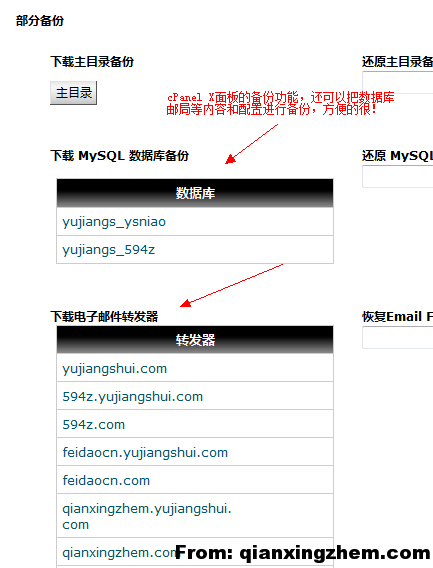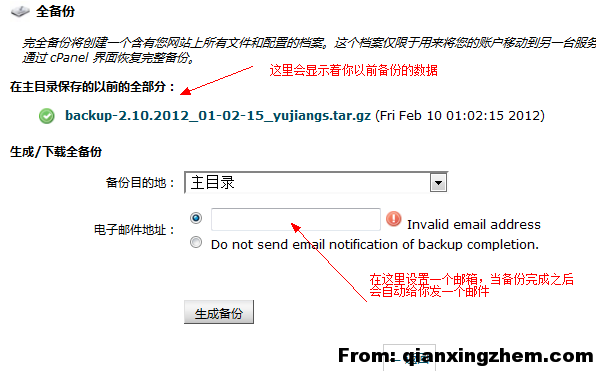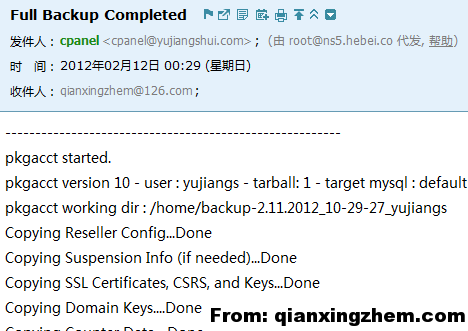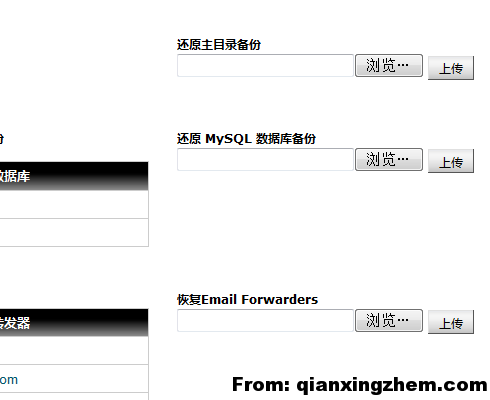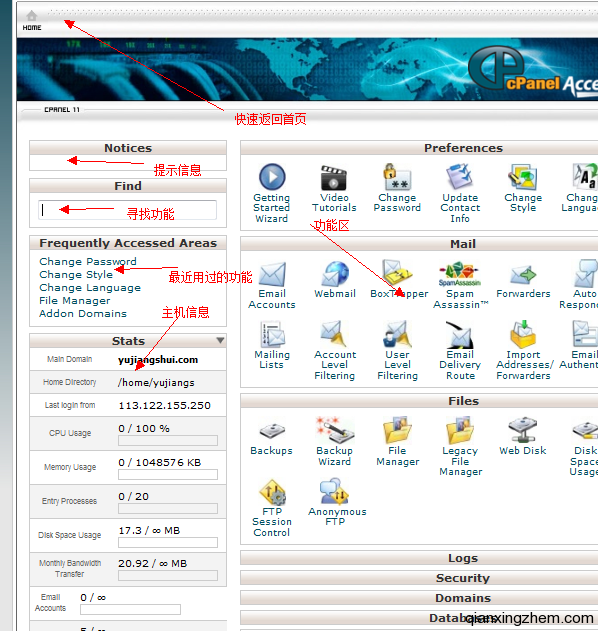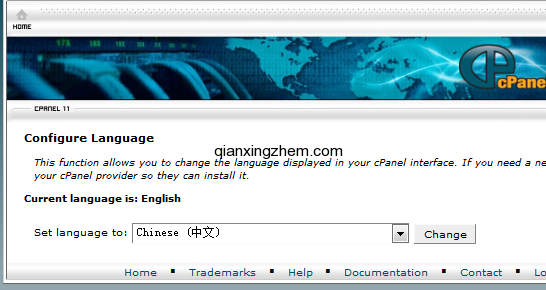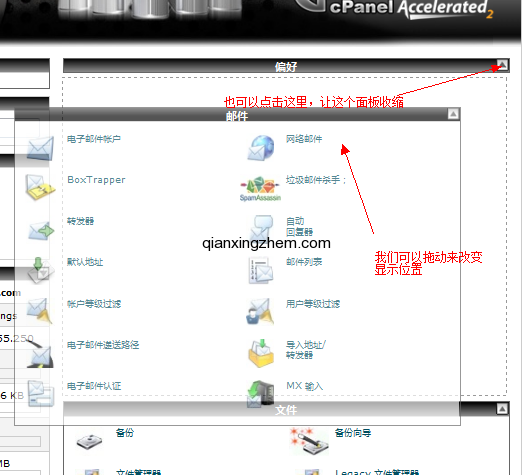使用cPanel X面板的主机,通常的配置是linux+php+mysql+apache(或 nginx)。所以,mysql 数据库的功能不容忽视,在cPanel X 面板上,可以新建数据库,也可以管理数据库等。
1,mysql 数据库:
在这里,我们可以新建数据库,新建数据库用户和密码,并且绑定用户到数据库当中。
新建数据库的方法,很简单,按照上面的步骤,输入数据库名称,点击生成,之后新建的数据库就出现在了下面的数据库列表中。
虽然已经生成了,但是这个数据库目前是无法使用的,因为没有数据库用户名。我们还需要添加一个数据库用户,之后才能用程序使用这个数据库用户连接数据库使用。生成一个用户名也很简单,在下面生成即可。要注意的是,需要在相应数据库中,插入相应的用户,才能正常使用。
插入的时候,它还会提示你,你插入的用户的权限
这里,我们可以对不同的用户勾选不同的权限配置,来确保数据库的安全。如果不懂的朋友,可以像我一样,勾选全部权限即可。
2,mysql 数据库向导:
向导就是把上面的内容,一步步的显示出来而不是一次性都出来,所以在这里就不多说了。建议第一次,先使用向导有一个大体的了解,以后为了方便,就不要用向导了。
3,phpmy 管理:
这里,不得不提一下翻译者的水平,一看就不是一个电脑专业的。这里应该是 phpmyadmin,一款著名的 mysql 数据库管理工具。打开看一下,和以往的 phpmyadmin 有很大的不同。
效果华丽多了,我一直不太喜欢用 phpmyadmin,就是因为它的实现效果实在是太差劲了,没想到这个主题还不错。在这里面,可以方便的导入导出数据库、修改数据等。具体的使用,不再赘述了。
4,远程 mysql:
通常来说,数据库和网站都是放在一个服务器上的,这样使用 localhost 或者 127.0.0.1 作为数据库地址即可。但是,数据库也是可以远程调用的,这样有一个安全隐患。例如,有人通过程序漏洞等,读取了你的网站的配置文件,得到了你数据库地址和用户名密码等信息,就可以连接你的数据库,导出这些信息。但是cPanel X的默认配置是无法让外部连接的,如果想要外部连接,我们必须在这里添加上域名或者服务器 IP。
相关文章:
PS:cPanel X中,我们最常用的就是 网站备份、FTP 相关、域名相关和数据库相关的操作。再加上目前网络上已经有很多关于cPanel X的文章,再次就不再继续编写这类文章。